这期教程主要针对斐讯K2路由器的刷机,尤其是系统默认固件22.5.11.5及以后版本的操作。根据网友及我自己的实测, 22.5.11.5及以后版本无法进行系统固件降级,为此普及一个新的刷机方法
一、需要的软件

火狐浏览器、 Breed Web助手(3.1版本)、要刷入的固件(本文以华硕固件为例)
*以上软件自行百度
二、操作步骤
1、用网线连接电脑和路由器的LAN口(WAN口可以不连),将路由器管录密码修改为admin。
2、开启Telnet工作:
2.1、使用火狐浏览器访问斐讯K2管理面板,选择右上角“电源”图标下的“定时重启路由器”;
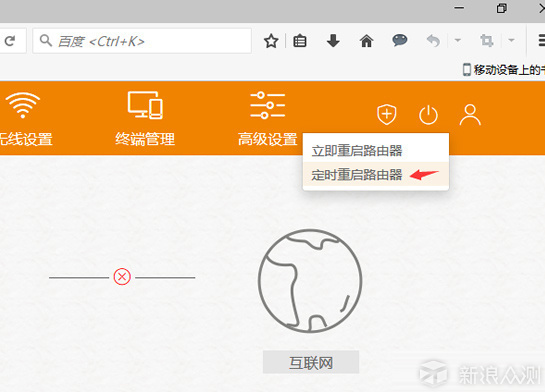
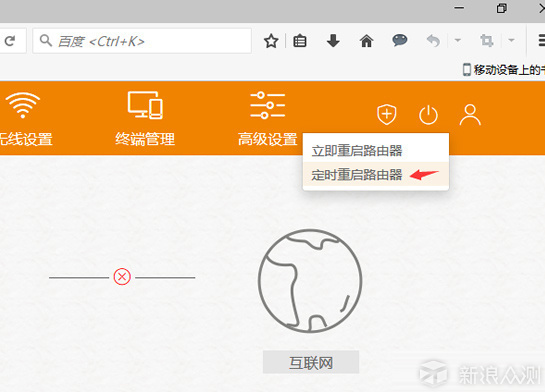
2.2、点击指定重启时间,将鼠标箭头放到05上,右键选择“查看元素”;
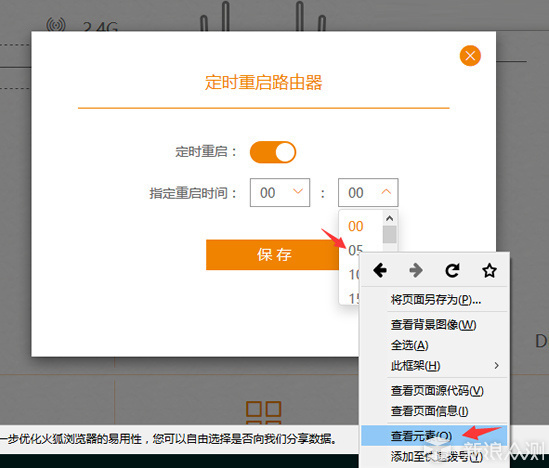
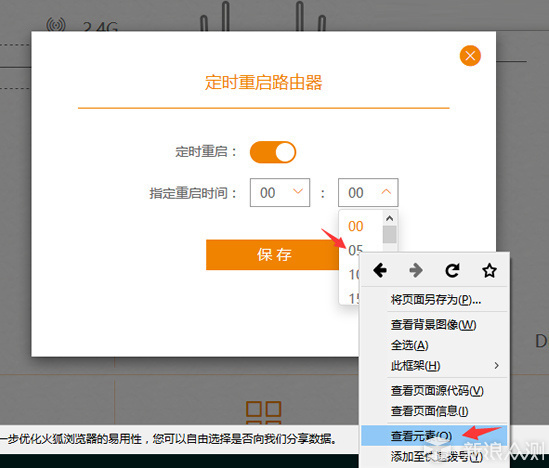
2.3、在查看器中将鼠标移到”05″上(找不到可刷新网页),点击鼠标右键,选择“编程HTML”。
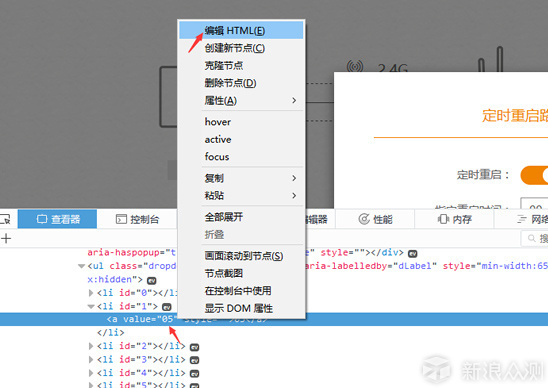
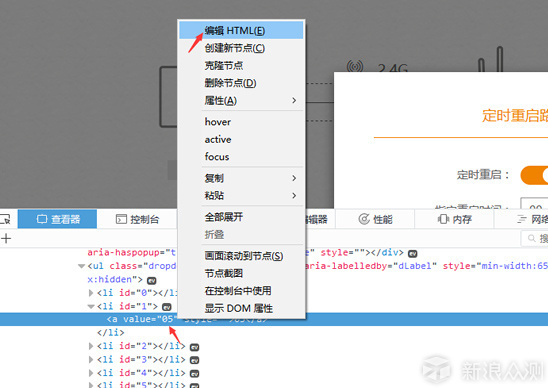
2.4、将”05″改成”01:00 | telnetd -l /bin/login.sh”(复制粘贴即可),然后鼠标移动到黑框之外的空白处点击鼠标左键,完成编辑。
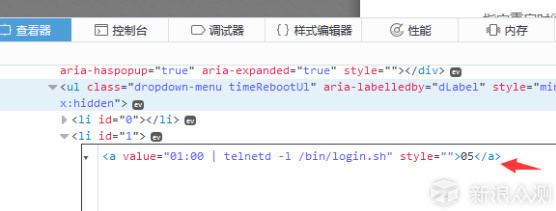
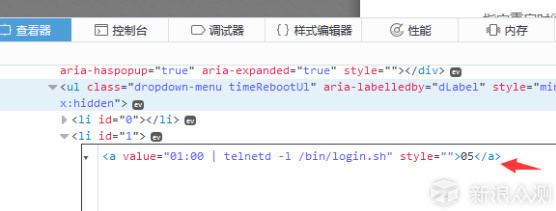
2.5、在定时重启路由器页面上选择05之后,点击“保存”。
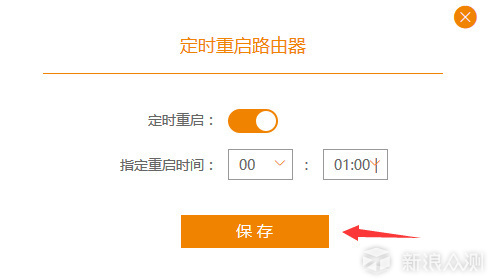
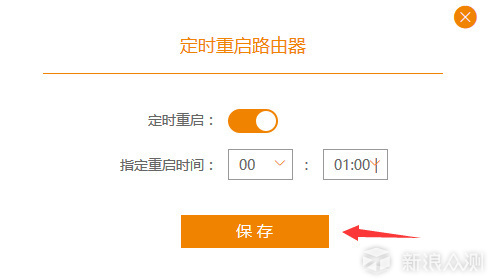
三、刷入不死固件
1、关闭防火墙,退出杀毒软件和安全助手,右键使用管理员身份运行“breed Web助手”;
2、选择刷机方案:通用方案[需要开启路由器telnet或ssh];
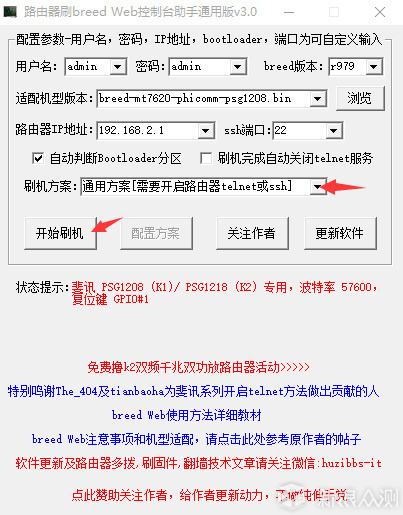
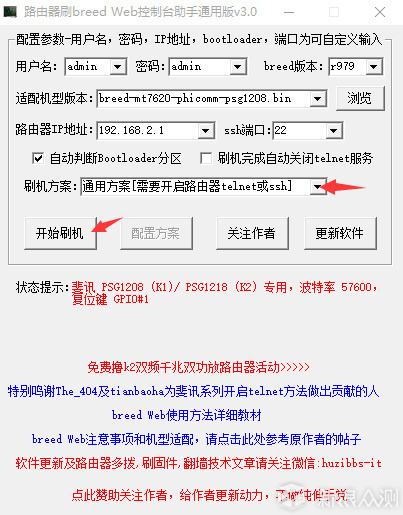
3、点击“开始刷机”,状态提示成功即为刷入不死Breed。
四、刷入华硕固件
1、断电按着Reset键不松手,然后通电5-10秒后再松开Reset键;
2、打开浏览器进入192.168.1.1,进入Breed Web恢复控制台;
3、恢复固件之前最好在Breed Web恢复控制台恢复一下出厂设置,固件类型:Config区(公版);
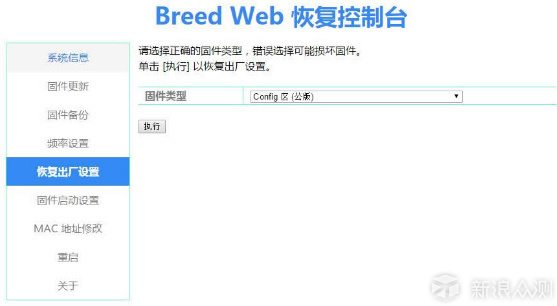
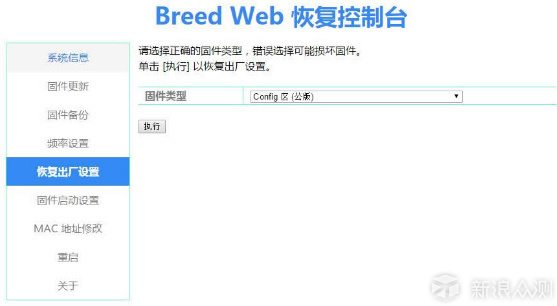
4、刷入华硕固件:固件更新->选中右侧固件->浏览找到要刷入的固件,点击上传即可。
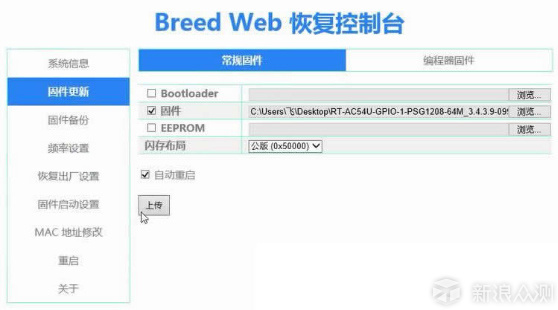
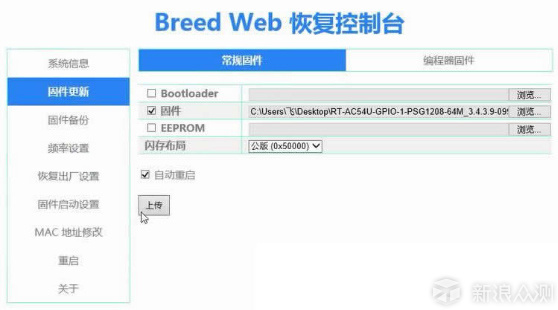
5、刷入成功后,路由器不会自动重启,需等待片刻后,尝试进入路由器管理面板。(*华硕固件默认管理面板地址为192.168.123.1)
6、进入管理面板重新进行配置即可使用。
以上教程由“WiFi之家网”整理收藏!
原创文章,作者:路由器教程,如若转载,请注明出处:https://www.224m.com/218300.html

